
Ce va fi necesar
instrucție
Cum să fii, în cazul în care calculatorul la serviciu nu este al tău personal, mulți au acces la el și tu absolut nu vrei să-ți păstrezi informațiile personale acolo, în special istoria vizitelor și altele asemenea. Puteți dezactiva sincronizarea și ștergeți datele sincronizate în acest caz, amintiți-vă că trebuie să efectuați operația înainte de a începe să lucrați într-un loc nesigur.
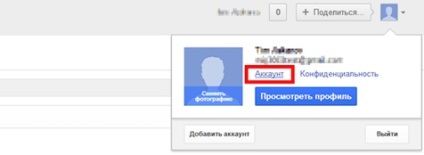
4. Este timpul să ștergeți datele. Pentru aceasta, introduceți setările standard ale browserului dvs., apoi accesați contul dvs. personal. Figura de mai jos arată unde doriți să faceți clic.
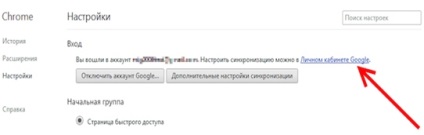
5. După aceea, în partea de jos veți găsi în mod inevitabil butonul "Opriți și eliminați". Acum s-au șters toate datele stocate pe server. Sincronizarea este dezactivată.
6. Ștergerea datelor locale (dacă este necesar) se face numai într-un mod fizic - eliminând utilizatorul din Chrome. Pentru aceasta, aveți nevoie de butonul "Setări" și "Ștergeți utilizatorul".
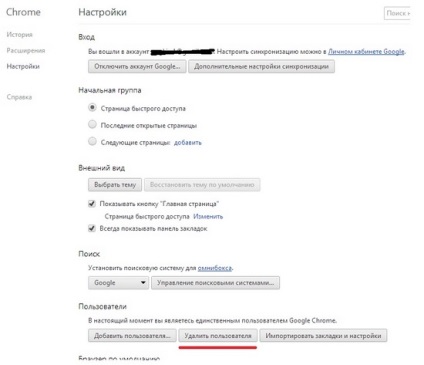
Merită să acordați atenție
Mai multe informații despre sincronizare pot fi vizualizate aici.
Articole similare
Trimiteți-le prietenilor: